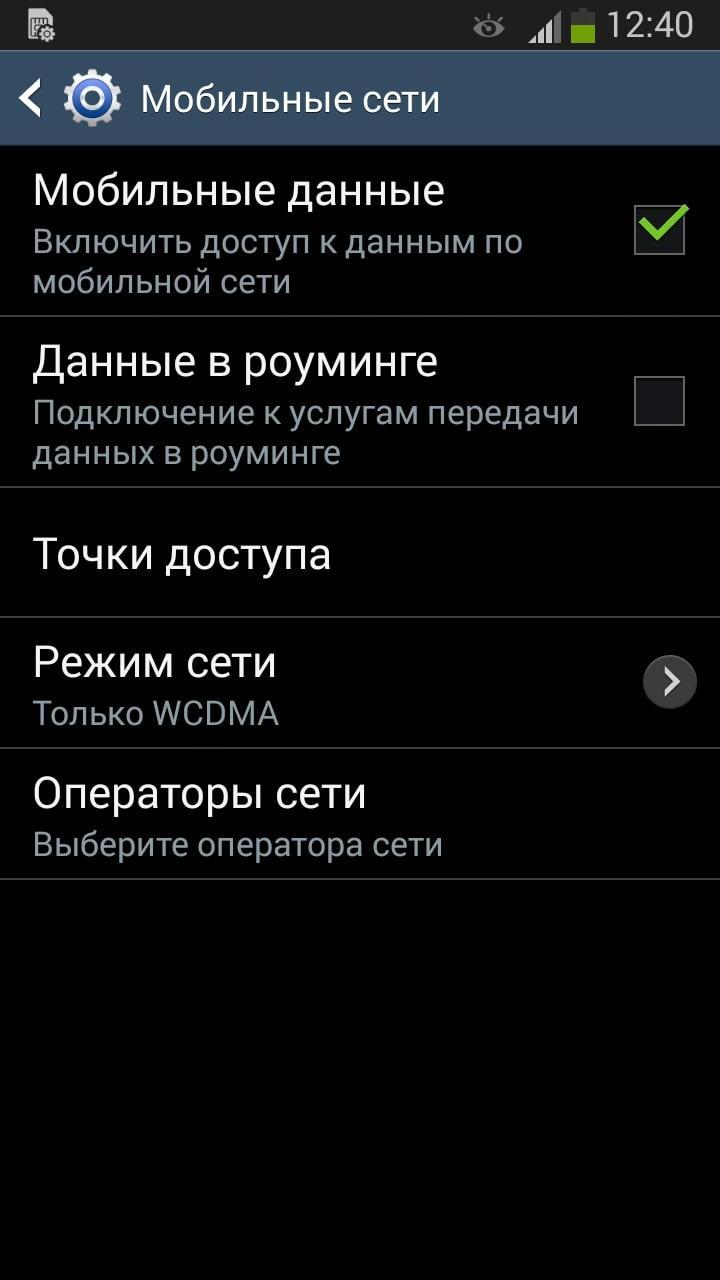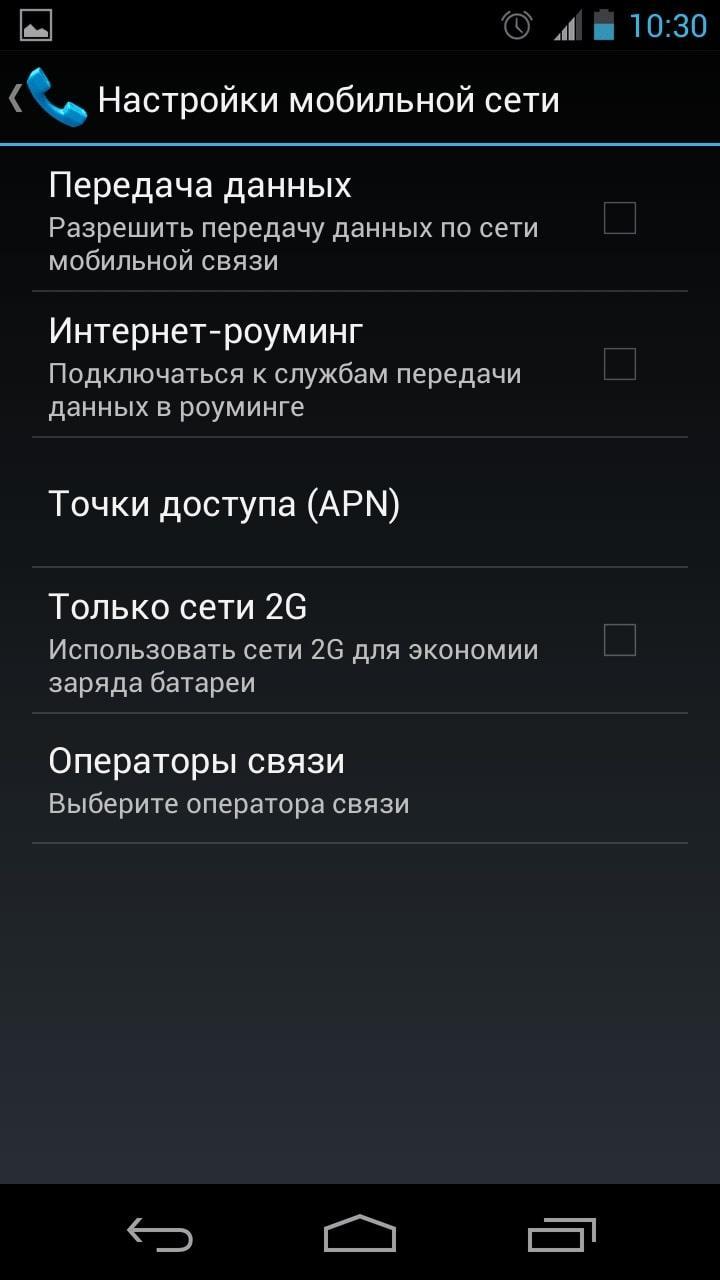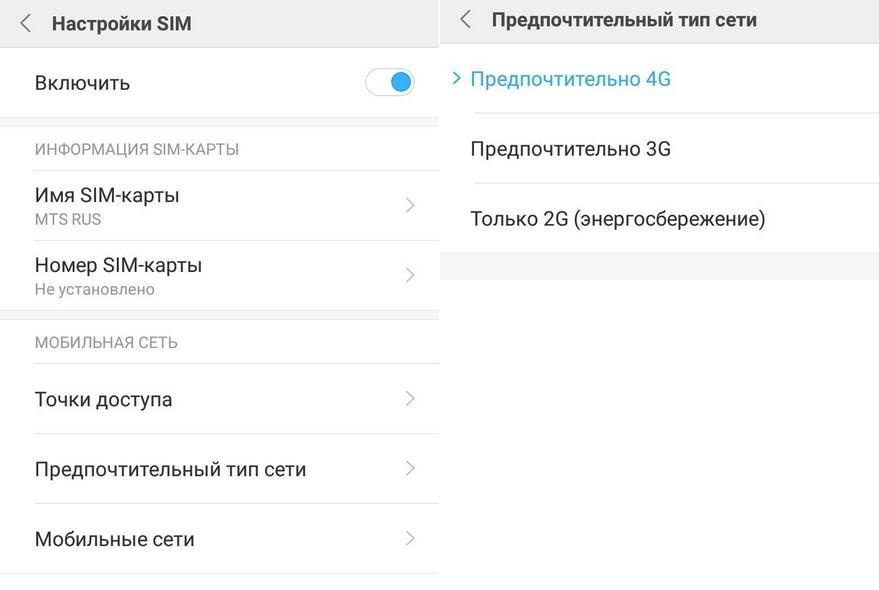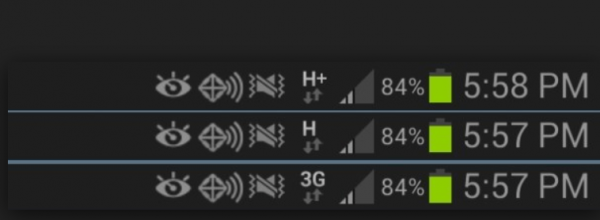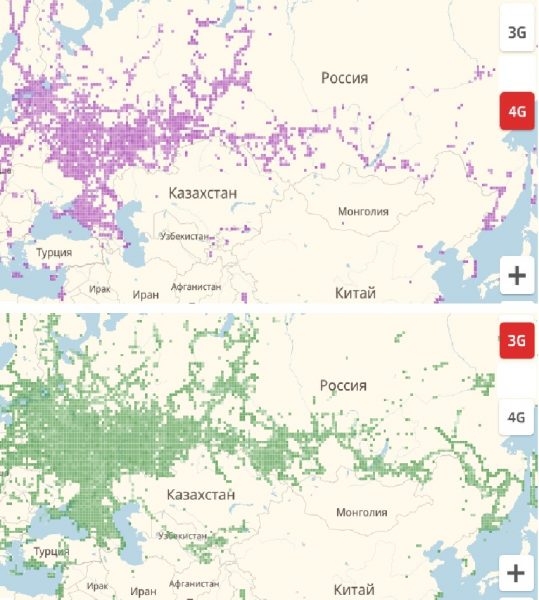- Android для чайников №8. Все, что нужно знать о Wi-Fi
- Павел Крижепольский
- Подключение к новой Wi-Fi сети
- Раздача интернета по Wi-Fi
- LTE — что это такое в телефоне андроид, как пользоваться
- Режим LTE на андроид — что это
- Что такое 3G (WCDMA)
- Что такое 4G (LTE)
- Как включить 4G на андроиде
- Как отключить 4G на андроид
- Включение и отключение 3G Интернета на Android
- Переключение режимов Сети принудительно
- Как подключить 3G на андроид
- Как на андроиде включить 4G принудительно
- Как настроить 4G LTE на андроиде
- Как настроить 3G Интернет на андроиде
- Виды мобильного интернета — расшифровка аббревиатур
- Расшифровка обозначений и характеристика типов соединения
- H, 3.5G, H+, 3G+
- 4G, LTE
- 4G+, LTE-A
- G (General Packet Radio Service)
- E (или EDGE — Enhanced Data Rates for GSM Evolution)
- Видео: сравнение скорости 3G и 4G соединений
Android для чайников №8. Все, что нужно знать о Wi-Fi
Павел Крижепольский
Как подключить Android смартфон к новой Wi-Fi сети? Как настроить работу Wi-Fi в спящем режиме? Можно ли использоваться смартфон в качестве точки доступа? Ответы на все эти вопросы ждут вас под катом.
Подключение к новой Wi-Fi сети
Прежде всего давайте разберемся с тем, как подключить Android смартфон к новой Wi-Fi сети. Скорее всего, подключение к домашней Wi-Fi сети вы настроили на своем смартфоне во время его первого запуска. Однако, подключение к Wi-Fi может понадобиться вам не только дома, но и на работе, институте или кафе.
Ничего сложно в подключении к Wi-Fi сети нет. Достаточно просто зайти в настройки телефона, а затем перейти в раздел «Wi-Fi».
Вам откроется список доступных Wi-Fi сетей. Замочек рядом с иконкой Wi-Fi показывает, что сеть защищена паролем. Соответственно, при попытке подключения к такой сети смартфон запросит пароль.
По умолчанию большинство Android устройств настроено таким образом, что подключение к известной сети происходит автоматически. Иными словами, если вы хотя бы один раз подключили смартфон к какой-то Wi-Fi сети, то как только вы вновь попадете в радиус ее действия, смартфон подключиться к ней самостоятельно. В большинстве случаев это удобно. Но иногда бывают ситуации, когда повторное подключение к конкретной сети нежелательно. В этом случае необходимо сделать долгий тап (нажать и удерживать в течение пары секунд) на названии нужной сети, затем выбрать пункт «Удалить сеть» либо «Забыть сеть». Кроме того, здесь можно исправить настройки сети, если у нее изменился тип шифрования или пароль.
В очень редких случаях нужная вам Wi-Fi сеть может не отображаться в списке доступных. Скорее всего, администратор сети специально сделал ее скрытой, чтобы подключиться к ней могли только те, кто знает ее название. Для подключения к такой сети достаточно нажать на кнопку «Меню», находящуюся в левом верхнем углу экрана, затем выбрать пункт «Добавить сеть».
С помощью этого же меню можно получить доступ к дополнительным настройкам Wi-Fi. Хотя пункты настроек на смартфонах разных производителей могут немного отличаться, основные опции присутствуют на всех аппаратах. Прежде всего это настройка работы Wi-Fi в режиме сна и включение уведомлений о доступных открытых Wi-Fi сетях.
Раздача интернета по Wi-Fi
К сожалению, Wi-Fi есть далеко не везде. И в остальных местах приходится довольствоваться мобильным интернетом. Беда только в том, что такой вид доступа в интернет поддерживают далеко не все устройства.
Что делать, если срочно потребовалось выйти в интернет с ноутбука? Или если захотелось посидеть в интернете с планшета, не имеющего SIM карты и поддерживающего только Wi-Fi? И как поделиться доступом в интернет с другом, чей мобильный оператор не работает в этом районе? Все эти вопросы можно легко решить, настроив имеющийся Android смартфон в качестве Wi-Fi роутера (точки доступа).
Вновь заходим в настройки телефона. Нам нужен пункт «Еще», который находится в разделе «Беспроводные подключения к сети» или «Беспроводные сети», рядом с настройками Wi-Fi.
Название следующего пункта немного отключается в зависимости от модели и производителя телефона. Иногда он называется «Подключение точки доступа», иногда «Общий доступ к мобильному интернету» или «Точка доступа Wi-Fi». Именно здесь можно включить режим точки доступа, а также указать название и пароль для вашей Wi-Fi сети.
Если вы все сделали правильно, то в строке состояния, расположенной в верхней части экрана, должен появится специальный значок. Пример показан на скриншоте выше.
Теперь подключиться к вашему смартфону можно будет точно также, как к домашнему Wi-Fi роутеру.
Источник
LTE — что это такое в телефоне андроид, как пользоваться
При включении мобильного Интернета на Android в строке состояния появляется значок 4G. Однако рядом с ним может быть ещё и дополнительный символ. В данной статье будет предоставлен ответ на вопрос, LTE — что это такое в телефоне андроид.
Режим LTE на андроид — что это
Это стандарт для мобильного Интернета, который используется на андроиде. Он имеет несколько отличительных особенностей по сравнению с аналогичными стандартами Сети:
- мгновенное подключение к Интернету после нажатия на соответствующую иконку в панели инструментов;
- более низкий расход трафика и заряда аккумулятора в смартфоне;
- обеспечение эффективности работы Интернета при перемещениях устройства;
- низкая вероятность перегруженности Сети.
Значки в строке состояния телефона
Что такое 3G (WCDMA)
3G представляет собой стандарт мобильного Интернета, способный работать на частоте до 1900 МГц.
WCDMA — сеть третьего поколения, которая была усовершенствована по сравнению с GSM (2G).
Обратите внимание! Отличительная особенность 3G заключается в том, что данный стандарт Сети использует широкополосной доступ.
Что такое 4G (LTE)
Чётвертое поколение сетей для устройств, работающих с передачей данных. Стандарт был разработан в 2008 г. и до сих пор пользуется популярностью.
К сведению! 4G Интернет позволяет пользователям мгновенно загружать информацию за счёт высокой скорости передачи данных.
Как включить 4G на андроиде
На смартфонах Android можно выбрать два режима работы Интернета: 3G и 4G. Как правило, по умолчанию выставлен более высокоскоростной стандарт, т. е. 4G LTE. Чтобы его активировать, необходимо выполнить ряд простых действий:
- Кликнуть по значку настроек, расположенному на рабочем столе гаджета.
- В списке параметров найти пункт «Мобильные сети».
- В открывшемся меню необходимо нажать на вкладку «Тип сети».
- Появится окно, в котором можно выбрать либо 3G, либо LTE. В данном случае надо нажать на LTE и закрыть меню. На некоторых сим-картах и версиях андроид в списке режимов работы сети присутствует ещё и стандарт 2G.
Включение 4G в настройках смартфона
Как отключить 4G на андроид
Отключение 4G осуществляется в той же последовательности. Однако при этом пользователю потребуется выбрать другой стандарт Сети из списка предложенных параметров. Чтобы понять, как отключить 4 G на андроиде, необходимо воспользоваться вышеуказанным алгоритмом.
Включение и отключение 3G Интернета на Android
В некоторых случаях пользователям требуется переключить режим работы Сети на менее высокоскоростной. Активация стандарта WCDMA на телефонах Android выполняется автоматически. При этом пользователь должен находиться в местах недосягаемости сетей 4G. Если не работает 3G на андроиде, то Сеть недоступна.
Отключение стандарта также происходит в автоматическом режиме, когда человек находится в местах, где доступен более высокоскоростной стандарт.
Важно! На многих смартфонах отсутствует встроенный модуль, отвечающий за работоспособность сетей 3G.
Переключение режимов Сети принудительно
На всех устройствах, которые работают на OC Android, можно переключать действующий стандарт мобильного Интернета. Выполнить поставленную задачу можно как через настройки девайса, так и с использованием стороннего софта с Google Play Market. Первый вариант считается наиболее предпочтительным. Он и будет рассмотрен далее.
Как подключить 3G на андроид
Для осуществления данной процедуры можно воспользоваться простым алгоритмом:
- Открыть строку уведомлений. Это шторка, которая выдвигается на телефонах при проведении пальцем сверху-вниз. Здесь представлены основные значки, отвечающие за работу тех или иных режимов.
- Кликнуть по иконке «Передача данных». После выполнения этого действия на гаджете включится Интернет.
- Изменить параметры мобильной Сети. Для этого потребуется удерживать иконку Интернета в строке уведомлений.
- Откроется меню по настройке Сети. В этом разделе можно выбрать сим-карту, с которой будет происходить раздача Интернета, а также указать интересующий тип Сети.
- Нажать на «Принудительное использование 3G». На некоторых версиях операционной системы Android эта строка может называться WCDMA.
Параметры мобильной сети на OC Android
Обратите внимание! При установке режима 3G скорость Интернета снизится по сравнению с LTE стандартом.
Как на андроиде включить 4G принудительно
Чтобы работал только 4G на андроид, нужно выполнить ряд действий:
- Открыть настройки Сети посредством удержания по значку Интернета в строке уведомлений.
- Тапнуть по строчке «Тип сети».
- Кликнуть по нужному названию Сети из списка представленных стандартов. В данном случае это будет 4G Интернет или LTE.
- Подтвердить действие нажатием на кнопку «Ок».
Информация, представленная в это разделе, позволяет понять, как установить 4G на андроид без проблем, а самое главное быстро.
Как настроить 4G LTE на андроиде
Чтобы на смартфоне появился Интернет, купить одну сим-карту недостаточно. Важно выполнить предварительную настройку. Это несложная процедура, которая для 4G осуществляется следующим образом:
- В параметрах телефона необходимо кликнуть по строке «SIM-карты и мобильные Сети».
- Тапнуть по названию симки, с которой поставляется Интернет.
- Откроются настройки сим-карты, где потребуется нажать на «Точки доступа».
- Начать процедуру создания новой точки доступа. Для этой цели пользователю нужно указать имя, пароль, название сервера, прокси и т. д. Всю необходимую информацию можно найти в личном кабинете или на официальном сайте оператора в Интернете.
Обратите внимание! После заполнения всех полей потребуется перезагрузка гаджета для применения изменений.
Параметры SIM-карты и мобильные Сети
Как настроить 3G Интернет на андроиде
Настройка Сети данного стандарта выполняется аналогичным образом, однако небольшие различия всё-таки есть:
- Перед началом выполнения нужно удалить обновление системы. Это можно сделать вручную.
- В поле «Тип проверки подлинности» надо прописать слово PAP.
- В поле «Тип точки доступа» указать Default.
- После выполнения поставленной задачи настройки применяются автоматически, и перезагрузка девайса не требуется.
Так же можно понять, как сделать только 4G на андроид.
Таким образом, технология 4G позволяет пользоваться Интернетом на большой скорости, скачивать нужную информацию в минимально короткие сроки, просматривать видеоролики в высоком разрешении и т. д. Информация, представленная выше, позволит понять, как включить LTE на андроиде, разными способами.
Источник
Виды мобильного интернета — расшифровка аббревиатур
Пользуясь мобильным интернетом, вы, конечно, замечали, что при установленном соединении в верхней панели быстрого доступа на телефоне появляются разные буквы и аббревиатуры: H, H+, LTE, 3G, 4G и другие. Они обозначают тип соединения, от которого зависит скорость передачи и приёма данных.
Расшифровка обозначений и характеристика типов соединения
Зная расшифровку обозначений и основные параметры каждого типа соединения, вы можете понять, какой скорости ожидать при имеющемся уровне сигнала. В большинстве случаев мобильное устройство само выбирает наиболее быстрый из доступных протоколов связи и даёт возможность пользоваться интернетом через него.
Мобильное устройство показывает тип используемой сети
На выбор типа сетевого соединения влияют следующие факторы:
- место, где вы находитесь: в закрытых помещениях или на большом расстоянии от крупных городов наиболее современные и быстрые протоколы (например, 4G) могут быть недоступны, и устройство подберёт тот тип соединения, который будет работать, хоть и медленно;
- используемый тариф: многие тарифы не предусматривают использование высокоскоростного протокола 4G, разрешая подключение лишь к 3G и более медленным типам соединения;
- технические характеристики устройства: не все мобильные устройства поддерживают максимальную скорость доступа к сети, поэтому для того, чтобы узнать, сколько мегабайт в секунду способен отправлять ваш телефон, нужно ознакомиться с документацией на официальном сайте компании-производителя.
Альтернативные названия — 3rd Generation и UMTS. Это наиболее распространённый формат интернет-соединения в наши дни. Цифра «3» обозначает третье поколение протоколов связи. Изначально скорость соединения этого типа не превышала 384 Кбит/с, но теперь при благоприятных условиях она может достигать 21 Мбит/с. Однако чаще всего на телефоне или планшете вы получите скорость до 2 Мбит/с.
К достоинствам режима 3G можно отнести то, что он уступает по скорости только 4G-соединению, но при этом доступен практически везде. Но если вы движетесь на машине или в поезде быстрее 30 км/ч, то скорость соединения начинает снижаться.
Скорость мобильного интернета в сетях 4G во много раз выше, чем в любых других
H, 3.5G, H+, 3G+
Тип H является улучшенной версией 3G, основанной на технологии HSDPA — High Speed Downlink Packet Access. H+, 3.5G и 3G+ также являются надстройками над режимом 3G, использующими протокол HSPA+. Они позволяют развивать более высокую скорость передачи данных: в идеальных условиях при использовании двухканального варианта протокола HSDPA — до 21 Мбит/с , а в базовой моноканальной версии протокола HSPA+ — до 22 Мбит/с. В реальности, однако, скорость в обоих протоколах обычно не превышает 3,8 Мбит/с.
Этот вариант редко можно увидеть, так как телефоны обычно не отображают его на панели состояния, хотя реально используют. Соединение осуществляется по протоколу DC-HSPA+ — улучшенному варианту HSPA. Максимальная скорость его в два раза выше, чем у варианта H — 42 Мбит/с, так как в нём реализовано двухканальное взаимодействие. Лучшие показатели сетей этого типа соизмеримы со средними показателями 4G-соединения.
4G, LTE
4G (сети четвёртого поколения) — самые быстрые из доступных на данный момент. Но только если в них реализован протокол LTE (Long Term Evolution). Изначально в сетях 4G применялась технология WiMAX, и скорость их не превышала 40 Мбит/с. Но сегодня уже практически все операторы связи используют протокол LTE.
Существует два вида LTE-сединений: LTE FDD и LTE TDD. Основное их различие — распределение доступного диапазона частот. Но независимо от того, какой вариант протокола используется, скорость передачи данных теоретически может достигать величины от 100 Мбит/с до 1 Гбит/с, а в реальности — больше 40 Мбит/с.
Сети 4G, однако, имеют ряд недостатков:
- стоимость доступа к интернету в них выше, чем в сетях 3G, поэтому переходить на тариф, поддерживающий 4G, стоит только в том случае, если вы загружаете большие файлы или смотрите видео через мобильный интернет;
- зона покрытия, то есть территория, на которой доступно 4G-соединение, намного меньше, чем у 3G, так что будьте готовы к тому, что останетесь без быстрого интернета, если отправитесь за город.
Ниже показаны зоны покрытия сетей 3G и 4G на территории России. В верхней части — зона покрытия 4G, в нижней — 3G. Видно, что покрытие территории сетью 3G значительно более плотное, особенно на большом расстоянии от крупных городов.
Покрытие территории сетью 3G значительно более плотное
4G+, LTE-A
Стандарт 4G+ является следующим этапом развития сетей на основе 4G-протокола и поддерживает технологию LTE-Advanced. Она позволяет объединять используемые частоты, в результате чего скорость соединения увеличивается.
Максимальная скорость зависит от конкретной реализации возможностей LTE-A оператором связи. В некоторых случаях можно получить до 450 Мбит/с, что превышает скорость проводных соединений.
G (General Packet Radio Service)
Очень старый стандарт, который в своё время позиционировался как усовершенствованная версия 2G — его называли 2.5G. Работает по протоколу GPRS — улучшенной версии протокола GSM.
Это, безусловно, самый медленный вид связи из всех описанных, так как максимальная скорость его не превышает 200 Кбит/с. Страница обычного сайта без большого количества изображений и других медиаэлементов будет загружаться в этом режиме около минуты. Зато подключиться к такой сети иногда удаётся там, где недоступны 3G и 4G.
E (или EDGE — Enhanced Data Rates for GSM Evolution)
EDGE — это ещё не 3G, но уже ближе к нему. Второе название этого варианта — 2.75G. Этот прокол появился после G. Он способен обеспечить максимальную скорость около 300–400 Кбит/с.
Видео: сравнение скорости 3G и 4G соединений
Самый быстрый интернет в наши дни доступен по соединению 4G+ или 4G . Второй по скорости вариант — 3G+ и H+, затем H и 3G. Самые медленные варианты, работающие чуть-чуть быстрее обычного 2G-протокола, — G и E. При этом зона покрытия интернета, использующего самую современную технологию, относительно невелика, а поймать сеть 3G, G или E можно в большинстве населённых пунктов страны.
Источник